win7 64位 ghost系统启动防火墙提示0x8007042c的解决方法
时间:2019-02-20 11:24:32来源:装机助理重装系统www.zhuangjizhuli.com作者:由管理员整理分享
一般电脑操作Windows系统都会安装防火墙,可以有效的防止被攻击,然而最近却有win7 64位 ghost系统用户遇到防火墙报错0x8007042c,对于这个问题是什么引起的呢?又该如何解决呢?其实是因为服务没有启动了,只要在服务器把防火墙服务启动即可,对于这个问题小编就来具体地介绍一下解决方法吧。
1、首先,在电脑桌面的右下角单击开始菜单,点击界面中的“搜索程序和文件”框中键入“服务”;
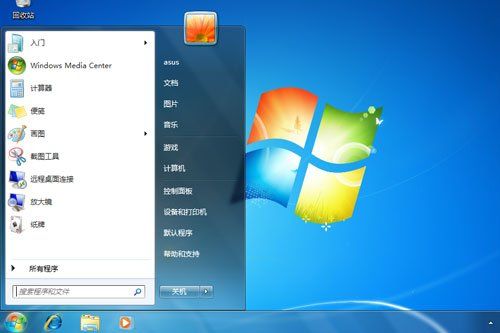
2、在找到搜索中的“服务”选项,双击打开进入;
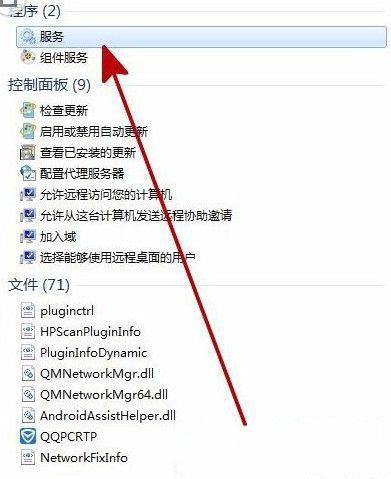
3、然后,再打开“服务”,就可以找到“Windows Firewall”,双击打开;
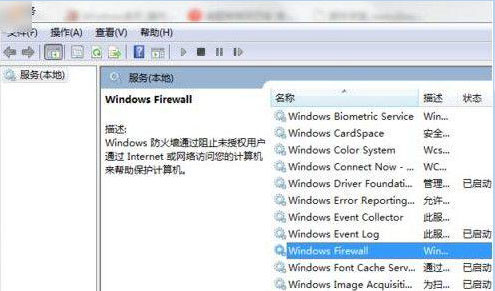
4、我们再打开“Windows Firewall的属性”窗口,在“常规”界面单击启动类型的三角箭头按钮;
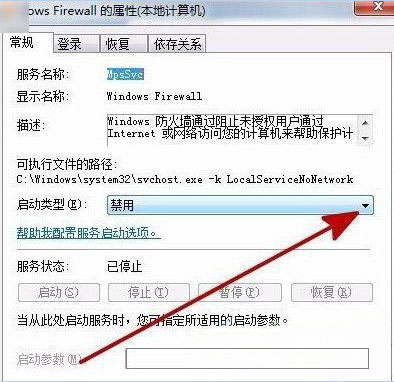
5、接下来,在下拉菜单中选择“自动”,(就是启动防火墙的一个操作了,其实启动之后问题也就解决了,下次启动电脑防火墙服务会自动启动不会有其它的报错了),服务状态如果显示为“已停止”,最后再单击“启动”按钮即可。
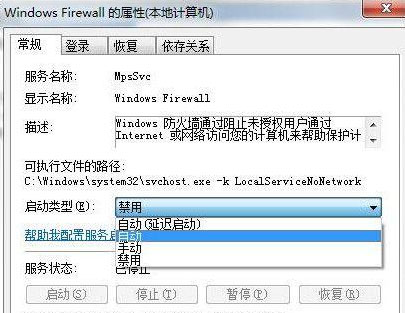
其实出现错误代码0x8007042c找到原因就可以轻松解决,以后用户遇到错误代码就要先找原因再解决,希望这个教程对大家有所帮助。
1、首先,在电脑桌面的右下角单击开始菜单,点击界面中的“搜索程序和文件”框中键入“服务”;
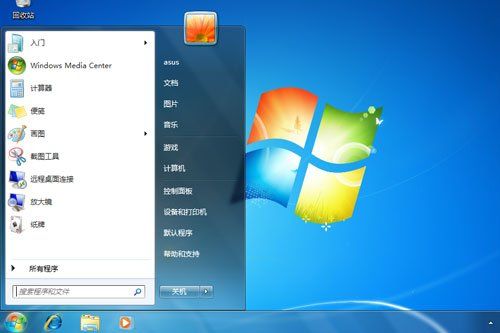
2、在找到搜索中的“服务”选项,双击打开进入;
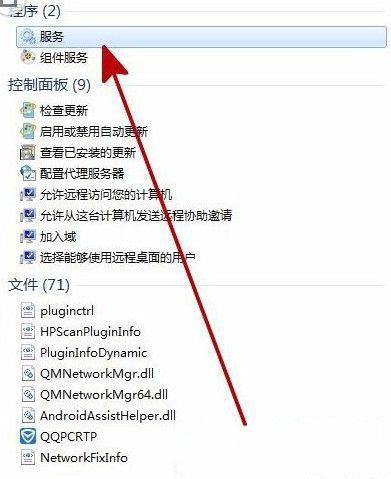
3、然后,再打开“服务”,就可以找到“Windows Firewall”,双击打开;
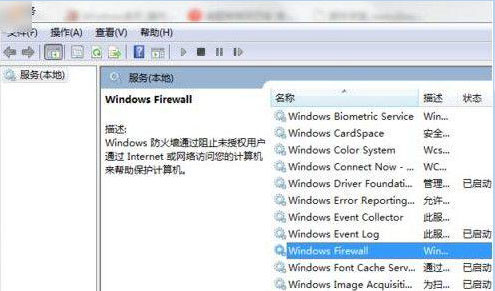
4、我们再打开“Windows Firewall的属性”窗口,在“常规”界面单击启动类型的三角箭头按钮;
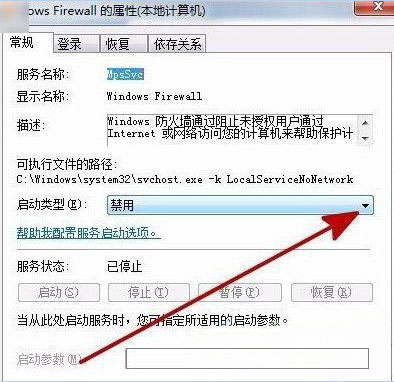
5、接下来,在下拉菜单中选择“自动”,(就是启动防火墙的一个操作了,其实启动之后问题也就解决了,下次启动电脑防火墙服务会自动启动不会有其它的报错了),服务状态如果显示为“已停止”,最后再单击“启动”按钮即可。
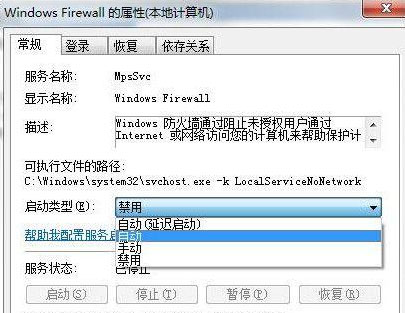
其实出现错误代码0x8007042c找到原因就可以轻松解决,以后用户遇到错误代码就要先找原因再解决,希望这个教程对大家有所帮助。
分享到:
